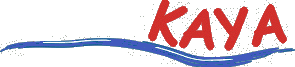 |
|||
| Pactor für Einsteiger |
| Bitte beachten SieCopyright & Haftungsausschluss | |||||||||||||||||||||||||||
Der Pactor Controller PTC-IIex wurde weiter entwickelt zum PTC-IIusb.
Dieses Gerät verfügt nicht nur über eine USB-Schnittstelle, sondern kann auch drahtlos via Bluetooth gesteuert werden. Besonders, wenn die vom TRX ausgestrahlte Hochfrequenz in das (RS232- oder USB-) Verbindungskabel einstrahlt und damit Störungen der PACTOR-Verbindung verursacht, ist die kabellose Bluetooth-Verbindung eine Lösung. Allerdings hat Bluetooth (ab jetzt kurz BT) auch seine Tücken: Die 2,4 GHz Antenne der BT-Einheit
befindet sich an der Rückwand des PTC-IIusb. Wenn allerdings die Entfernung
zwischen PTC und Notebook größer wird, kann es zu BT-Verbindungsproblemen
kommen. Das BT-Signal wird geschwächt,
wenn sich in der "Sichtverbindung" zwischen PTC-2,4-GHz-Antenne
und Notebook-2,4-GHz-Antenne ein Hindernis befindet. Das kann eine Person
sein, die gerade im Verbindungsweg steht, das kann der PTC selbst sein,
wenn er mit seiner Frontseite auf das Notebook zeigt, seine Rückseite
mit der 2,4-GHz-Antenne sich also vom Notebook abwendet. Achtung: Versuchen Sie nicht, den Treiber wie gewohnt
nach Einstecken des Bluetooth-USB-Sticks über den Assistenten zu
installieren: Installation
des Treibers für den Bluetooth-Netzwerkadapter: Sie können die Sprache
auswählen: Sie werden dann vom Installations-Assistenten
von BlueSoleil geführt.
oder
sowie die dazu gehörenden virtuellen Schnittstellen bzw. COM-Ports,
die man im Geräte-Manager (LMC Arbeitsplatz / Hardware) bewundern kann:
COM7 ist (hier) der COM-Port,
über den Airmail mit dem PTC kommunizieren wird. Das Fenster "Netzwerkverbindungen"
erreichen Sie über Start / Systemsteuerung. Diese Netzwerkverbindung kann man für bessere Übersicht z.B. in "Bluetooth-PAN" umbenennen:
Bei einer eventuellen Fehlersuche müssen Sie darauf achten, dass die Netzwerkverbindung "Bluetooth-PAN" nicht deaktiviert ist. Sie ist aktiviert, wenn entweder Das Bluetooth-PAN (Personal
Aerea Network) wird in der Taskleiste (rechts unten) mit einem kleinen
blauen Symbol angezeigt: Solange dieses Symbol blau ist, besteht noch keine Verbindung mit dem PTC !
Aufbau der Bluetooth-Verbindung zum PTC Nach dem Neustart des PC werden
Sie aufgefordert: "Bitte Bluetooth Gerät installieren" Der Computername (hier "Acer")
wird automatisch übernommen. Hier sind in der oberen Reihe
alle virtuellen Bluetooth-Geräte aufgeführt. Falls sich das Fenster "Willkommen bei Bluetooth" (s.o.) nicht automatisch öffnet, kann diese Einstellung über das Menu "Eigene Bluetoothumgebung / Eigenschaften des Gerätes" erfolgen, oder einfach über RMC (Rechter Maus Click) auf die "Sonne" und Eigenschaften. Nun muss BlueSoleil nach Geräten
in der Umgebung suchen, die auf den Bluetooth-Frequenzen empfangsbereit
sind bzw. Verbindungssignale aussenden. Der PTC wird nur gefunden, wenn Der PTC mit seiner MAC-Adresse
(hier 10:00:E8:52:2F:4A) wird erkannt: Der PTC teilt dem Bluetooth-Netzwerkadapter
zunächst seine Geräte-Bezeichnung mit. Das Menu öffnen Sie mit der rechten Maustaste auf SCS
PTC-IIusb . Das Passwort des PTC-IIusb sind die
letzten 8 Stellen der Serien-Nummer, die sich auf einem Aufkleber an der
Unterseite des PTC befindet. Jetzt kennt der Bluetooth-Netzwerkadapter
meinen PTC mit dessen Passwort. Damit ist der PTC-IIusb dem Bluetooth-Netzwerkadapter
bekannt als berechtigtes Gerät. Das rote Häkchen ist auch dann vorhanden, wenn der PTC-IIusb ausgeschaltet ist. Noch besteht keine Verbindung
zwischen dem PTC und der virtuellen seriellen Schnittstelle In der Rückfrage wird der von BlueSoleil für die virtuelle serielle Schnittstelle eingerichtete COM-Port (hier COM7) angezeigt:
Antworten Sie mit "Ja"
Jetzt ist der PTC mit der virtuellen
seriellen Schnittstelle (hier COM7) verbunden.
Die IP-Adresse des Personal Area
Network (PAN) sieht man rechts unten: 192:168:50:1 Die Firewall registriert
(hier) das neue Netz mit der nicht öffentlichen IP-Adresse 192.168.50.0 Eventuell muss der Firewall mitgeteilt werden, dass mit diesem neuen Netzwerk Kontakt aufgenommen werden darf:
Die Antwort hier lautet "Yes", denn das Notebook soll ja mit dem PTC ( bzw. mit anderen Geräten ) Verbindung aufnehmen. Die Frage wird ebenfalls mit "Yes" beantwortet. Da das Notebook in der Regel nicht mit dem Internet verbunden ist, während es mit dem PTC arbeitet, kann die Firewall aber auch ausgeschaltet werden.
|
|||||||||||||||||||||||||||
|
|||||||||||||||||||||||||||
|
|||||||||||||||||||||||||||